从 YouTube 视频的特定帧中截取图像已成为各种受众的常见做法,包括学生、内容创作者和想要保存特定时刻的普通观众。借助多种工具和技术,截取帧可以像快速截取屏幕截图一样简单,也可以像批量截取多个帧一样高级,以进行详细研究或创意项目。本文探讨了人们为什么想要从 YouTube 帧中复制图像以及如何截取它们。
1. 人们为什么从 YouTube 视频中复制帧
对于想要保存特定时刻的学生、研究人员、内容创作者或普通观众来说,从 YouTube 视频中截取一帧画面非常方便。例如,对于教育或教程视频,将重要的画面保存为图片可以作为参考,方便离线观看或用于演示。创作者可能希望将一帧画面截取为预览图像或缩略图。粉丝可能喜欢从最喜欢的场景中截取难忘的时刻的屏幕截图。
2. 如何从 YouTube 视频中复制一帧图像
有几种方法可以从 YouTube 视频中捕获帧,从手动截屏等简单方法到确保高分辨率捕获的高级技术。
1.手动截图
截取帧的最简单方法之一是手动截取视频暂停时的屏幕截图。操作方法如下:
- 暂停视频 :播放 YouTube 视频并将其暂停在您想要复制为图像的帧处。
- 截屏
:
- 视窗 :按 Windows + Shift + S 选择要捕获的视频区域,这将激活截图工具。
- 苹果 :按 Command + Shift + 4 选择您想要录制的视频的区域。
- Chromebook :按 Ctrl + Shift + 显示窗口 (F5) 选择暂停视频周围的区域。
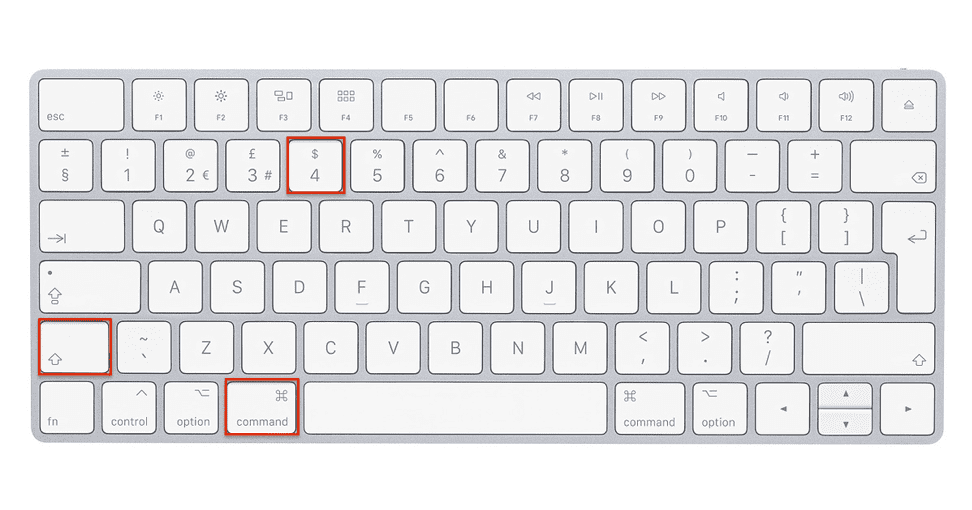
此方法适用于偶尔的屏幕截图,但取决于视频的分辨率,并且可能无法产生适合专业用途的最高质量的结果。
2. 使用浏览器扩展
对于经常截取帧的用户,浏览器扩展程序可以通过在 YouTube 播放器下方添加专用的“截图”按钮来简化该过程。
- YouTube 截图 :此扩展适用于 Chrome 和 Firefox,可让您直接从 YouTube 截取高分辨率帧。只需在所需的帧处暂停并单击“屏幕截图”按钮即可保存图像。
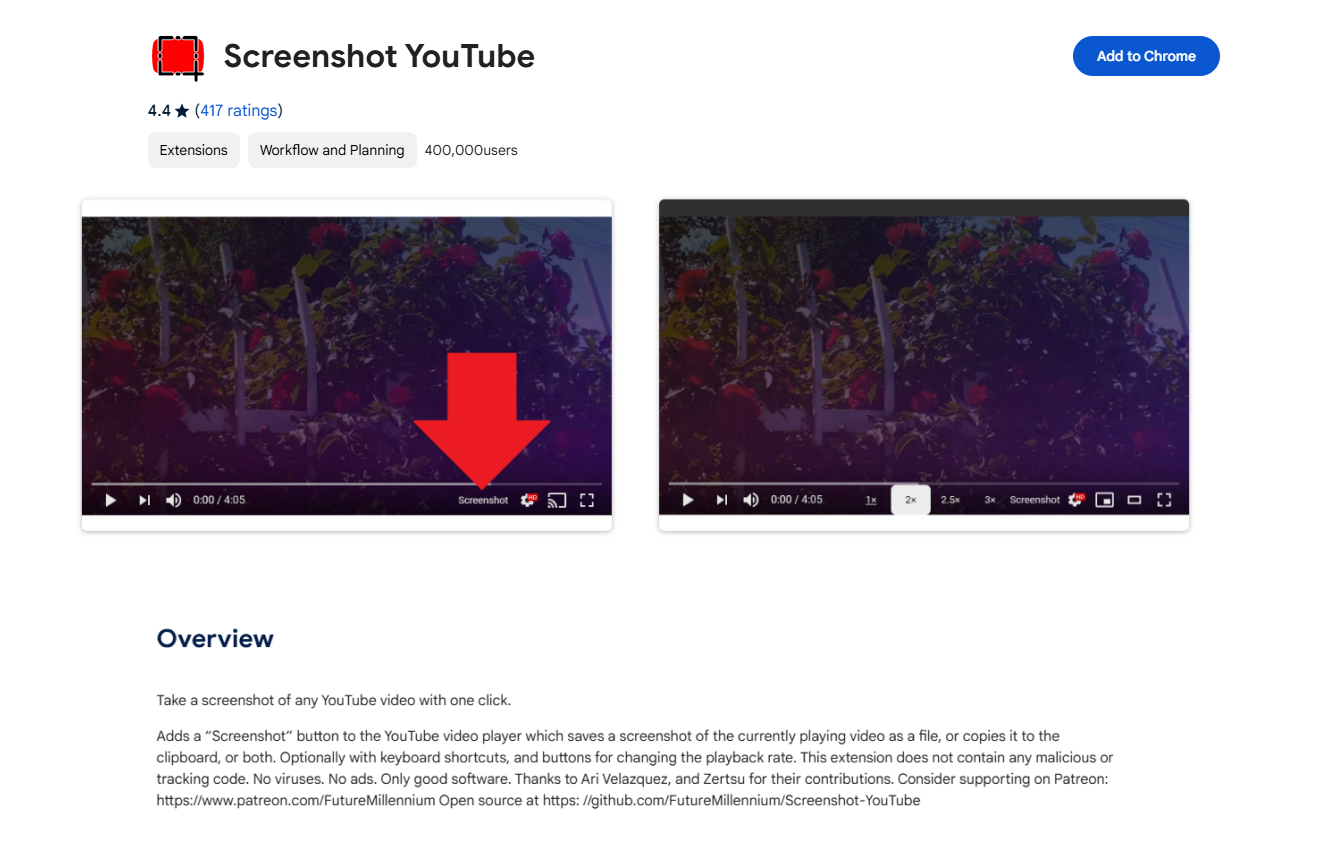
- 视频截图 :此 Chrome 扩展程序允许截取高分辨率屏幕截图,并可在多次截取时节省时间。
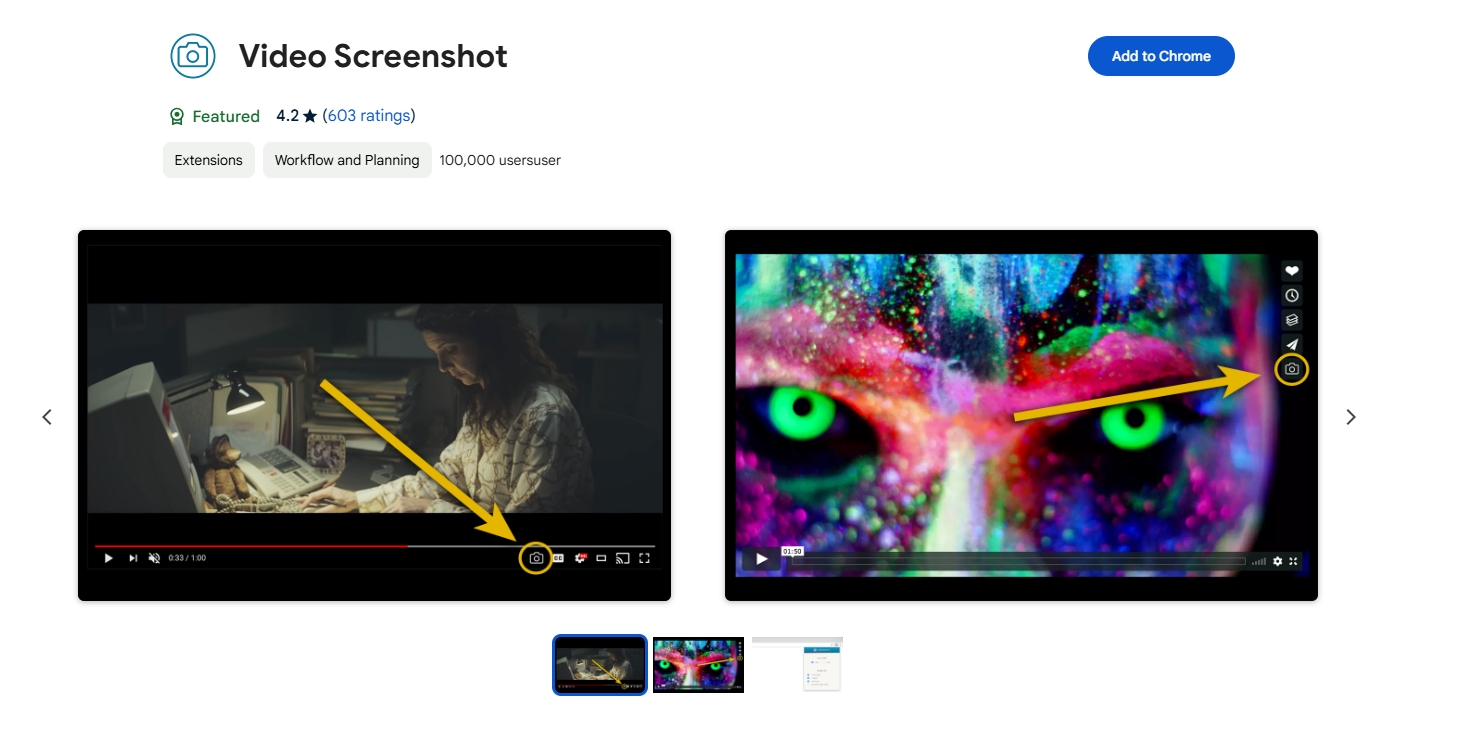
浏览器扩展提供了一种快速捕获帧的解决方案,但可能缺乏专用软件中的高级质量和定制功能。
3.使用 VLC 媒体播放器
VLC Media Player 是一款多功能视频播放器,还可以播放 YouTube 视频。它包含“拍摄快照”功能,可以捕捉帧而不会造成质量损失。
步骤 :复制 YouTube 视频网址 > 打开 VLC 并转到 媒体 > 打开 网络流 > 粘贴 URL,然后播放视频 > 在所需的帧处暂停视频,然后转到 视频 > 拍摄快照 。

此方法非常适合高质量捕获,并且适用于 YouTube 上的任何视频。
3. 使用高级批量复制 YouTube 相框中的图片 Sparkit
对于需要从 YouTube 视频中捕获多个帧或一系列帧的用户,使用 Sparkit 提供专业、高效的解决方案。
Sparkit 是一款专门的视频捕捉软件,允许用户从任何视频文件中捕捉截图,包括 YouTube 视频(下载后)。 Sparkit 的主要优势在于它能够批量截取多张高质量屏幕截图,从而节省时间并确保各帧图像质量的一致性。
步骤1 : 得到 Sparkit 通过下载安装程序然后按照屏幕上的说明进行安装。
第2步 :将从 YouTube 下载的视频拖放到 Sparkit 的界面,然后利用自动字幕工具从视频中提取帧。
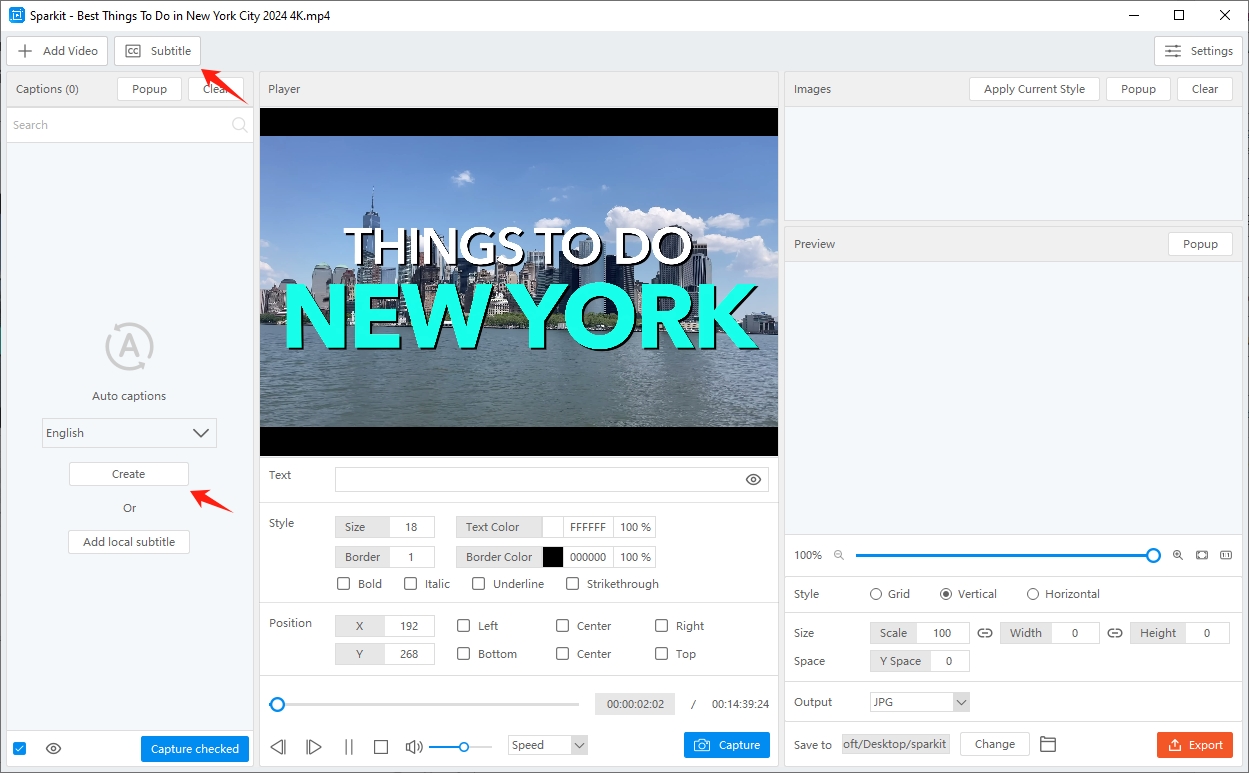
步骤3 :选择要复制为图像的帧,然后点击“ 已检查捕获 ”即可直接从视频中截取屏幕截图。
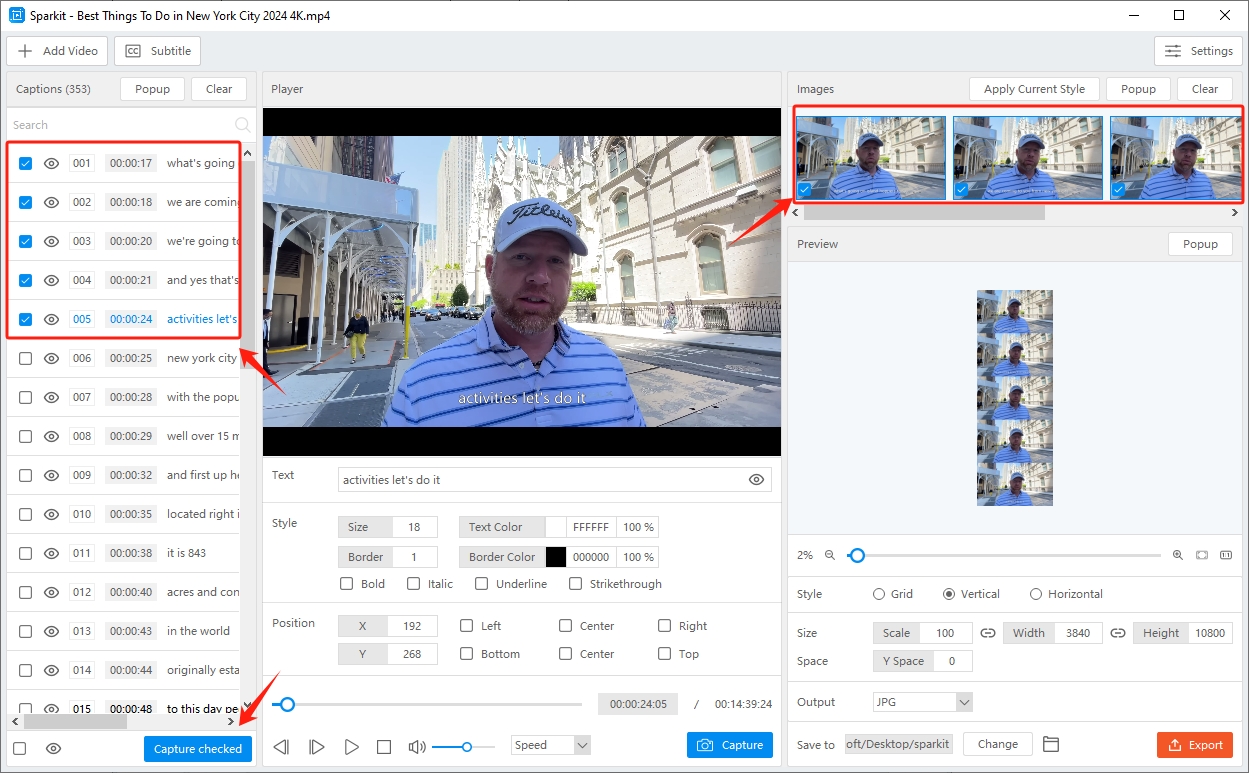
步骤4 :截取屏幕截图后,您应该将图像以您选择的格式保存到您最喜欢的设备上的位置。
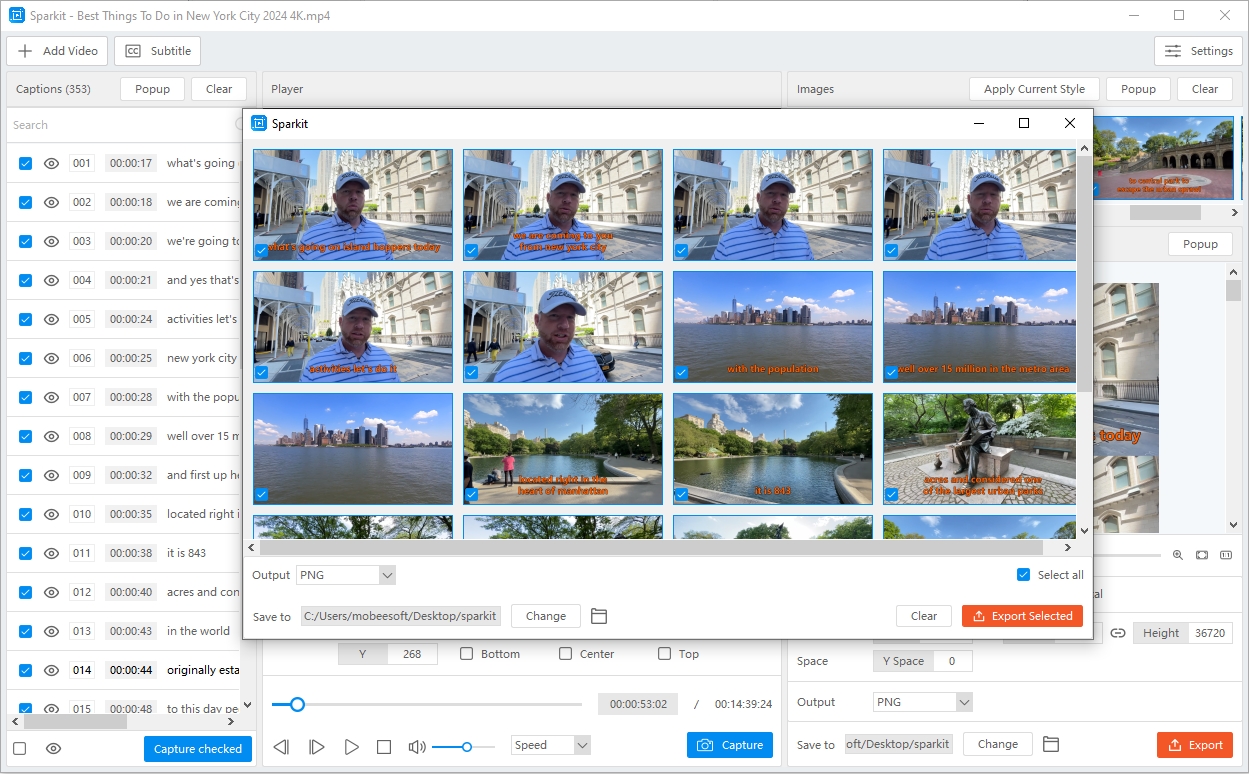
4。结论
从 YouTube 视频中复制帧对于各种用户(从教育工作者和研究人员到创作者和粉丝)都很有价值。手动截图和浏览器扩展等基本方法提供了方便的帧捕获方式,但高级工具(如 Sparkit 为需要高质量批量帧捕获的用户提供专业的解决方案。
Sparkit 其强大的批量捕获功能脱颖而出,既能保证效率,又能保证图像的一致性。这使其成为需要多帧或详细分析的复杂项目的理想选择。如果您经常从 YouTube 视频中捕获帧,并且需要一款可靠、高质量的工具, Sparkit 是首选推荐。该软件的自定义功能与批处理功能相结合,使其既适合休闲用途,也适合商务用途。